- 1. WebRelease のユーザ管理
- 2. ユーザの一覧
- 3. ユーザの登録
- 4. ユーザの休止
- 5. ユーザの削除
- 6. ユーザの一括削除
- 7. 自分のユーザプロファイルの変更
- 8. ログイン通知メール
- 9. TOTP ワンタイムパスワードの設定
- 10. ログインユーザ一覧
- 11. ログイン履歴
- 12. ユーザ登録情報の一括処理
- 1. サイトの作成
- 2. サイト設定
- 5. 辞書の管理
- 6. 外部リンクのチェック
- 7. サイトのエキスポート
- 8. サイトのインポート
- 9. サイトの閉鎖
- 10. サイトの削除
- 11. サイトの操作履歴
- 1. テンプレート
- 2. テンプレートの作成
- 3. 文書型の定義
- 5. テンプレートリソース
-
- 1. 要素参照
- 2. 関数呼び出し
- 3. 演算子
- 4. リテラル
- 5. リソース参照
- 6. メソッド
- 7. 拡張タグ wr-if wr-then wr-else
- 8. 拡張タグ wr-switch wr-case wr-default
- 9. 拡張タグ wr-conditional wr-cond
- 10. 拡張タグ wr-for
- 11. 拡張タグ wr-break
- 12. 拡張タグ wr-variable
- 13. 拡張タグ wr-append
- 14. 拡張タグ wr-clear
- 15. 拡張タグ wr-return
- 16. 拡張タグ wr-error
- 17. 拡張タグ wr-- と wr-comment
- 7. WYSIWYG エディタ設定
- 8. テンプレート・プロファイラ
- 9. テンプレートのリビジョン
- 10. テンプレートのダウンロード
- 11. テンプレートのアップロード
- 12. テンプレートの上書きアップロード
- 13. テンプレートのフォルダ
- 14. テンプレートの状態
- 15. テンプレートの削除
- 16. ページ作成後のテンプレート修正
- 17. 入力フィールドの短縮表示
- 18. 作成したページの一覧
- 19. テンプレートとスタッフ
- 20. テンプレートの操作履歴
- 21. テンプレートを参照している目次の一覧
- 22. テンプレートの検索
- 1. ページの作成
- 2. ページのプレビュー
- 3. 実機でのプレビュー
- 4. ページの状態
- 8. ページの編集完了
- 9. ページの公開
- 10. ページの公開終了
- 11. ページのエキスポート
- 12. ページの削除
- 13. ページのリビジョン管理
- 14. ページのリビジョン間の比較表示
- 15. リンク元一覧
- 16. ページ内の外部リンク一覧
- 17. ページの公開状況
- 18. Markdown の使い方
- 19. コンテンツ中の語句のチェック
- 20. ページの操作履歴
- 22. バージョニングフォルダ
- 25. 外部作成コンテンツのインポート
- 26. スケジュール一覧
- 27. ページの検索
- 1. システムの状態確認
- 2. WebRelease の停止と起動
- 3. データのバックアップ
- 4. メモリ設定
- 5. メールサーバの設定
- 6. Proxy サーバの設定
- 7. パスワードセキュリティ設定
- 8. TOTP 認証の有効化
- 9. アカウントの自動閉鎖
- 10. ログイン通知メールの設定
- 11. システムからの通知メール
- 12. Cookie に Secure 属性をつける
- 13. その他のシステム設定
- 14. 証明書のインポート
- 15. ストレージの管理
- 16. 操作履歴
- 17. ログファイルのダウンロード
- 18. ログインエラーへの対応
- 19. WebRelease のバージョンアップ
- 20. ライセンスのアップグレード
- 21. 期間ライセンスコードの更新
- 22. WebRelease の Uninstall
-
- 1. add
- 2. allObjects
- 3. allPages
- 4. channel
- 5. channelCookieName
- 6. channelName
- 7. codePointAt
- 8. comma3
- 9. concatenate
- 10. contentType
- 11. count
- 12. currentTime
- 13. divide
- 14. encodeURI と encodeURIComponent
- 15. encoding
- 16. fileName
- 17. fileSize
- 18. find
- 19. firstElement
- 20. folder
- 21. formatDate
- 22. formatDateRFC2822
- 23. formatDateW3CDTF
- 24. fullURL
- 25. gengou
- 26. getXML
- 27. group
- 28. halfwidth
- 29. hasElement
- 30. hasMethod
- 31. head
- 32. indexOfPage
- 33. isEven と isOdd
- 34. isFirstElement と isNotFirstElement
- 35. isFirstPage
- 36. isLastElement と isNotLastElement
- 37. isLastPage
- 38. isNull と isNotNull
- 39. isNumber
- 40. isPreview と isNotPreview
- 41. jstr
- 42. kmg1000
- 43. kmg1024
- 44. lastElement
- 45. lastModifiedDate
- 46. length
- 47. multiply
- 48. nextElement
- 49. nextPage
- 50. number
- 51. pageCreatedDate と revisionCreatedDate
- 52. pageID
- 53. pageRevision
- 54. pageTitle
- 55. pageWithPageID
- 56. parseDate
- 57. parseDateRFC2822 と parseDateRFC2822Relaxed
- 58. parseDateW3CDTF
- 59. parseHtml
- 60. path
- 61. prevElement
- 62. prevPage
- 63. previewClock
- 64. previewLanguage
- 65. quote
- 66. remainder
- 67. replaceAll と replaceFirst
- 68. resourceURL
- 69. resourceWithName
- 70. rtlCount
- 71. rtlRatio
- 72. scheduledEndDate
- 73. scheduledStartDate
- 74. searchText
- 75. setScale
- 76. siteTimeZone
- 77. sort
- 78. split
- 79. startsWith と endsWith
- 80. string
- 81. stripTags
- 82. substring
- 83. subtract
- 84. suffix
- 85. tail
- 86. templateName
- 87. thisPage
- 88. toEntityRef
- 89. toLowerCase と toUpperCase
- 90. trim
- 91. unescapeEntities
- 92. unsplit
- 93. width と height
2章 ユーザ管理
2. ユーザの一覧
その時点で WebRelease にアカウントを保有しているユーザの一覧を「ユーザ一覧」の「ユーザ一覧」タブで見ることができます。ユーザ一覧画面はシステム管理権限を持つユーザに限らず、誰でも見ることができます。
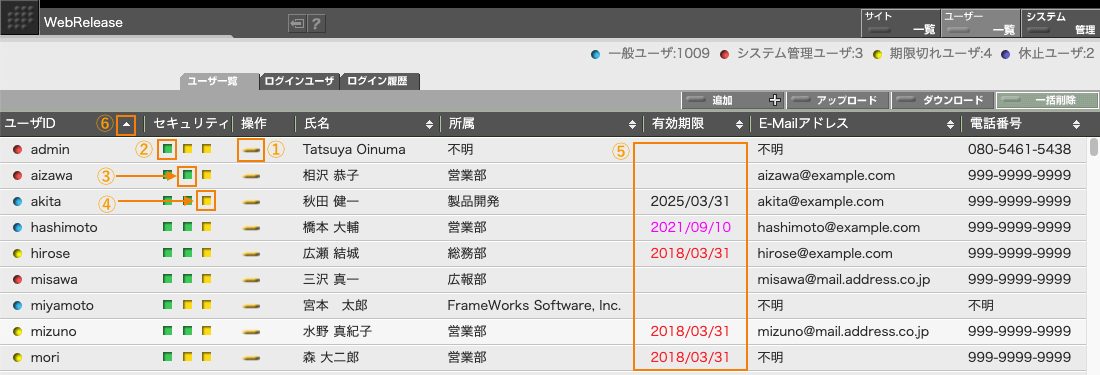
① ユーザのプロファイルを編集する場合には操作欄の編集ボタンをクリックします。システム管理権限を持つユーザは、任意のユーザのプロファイルを編集することができます。システム管理権限を持たないユーザは、自分のプロファイルだけ編集可能です。
② セキュリティ欄の一番左のインジケータは、そのアカウントがログイン失敗が続いた結果で閉鎖されているかどうかを示しています。閉鎖されているアカウントの場合には、このインジケータは赤色に表示されます。閉鎖されていない場合には緑色で表示されます。ロックされてしまっているアカウントは、システム管理ユーザによって手動でアンロックすることができます。アンロックの方法についてはマニュアルの「アカウントの自動閉鎖」の節を参照してください。
③ セキュリティ欄の左から二番目のインジケータは、そのユーザがログイン通知メールを受け取る状態になっているかどうかを示しています。受け取る設定になっている場合、このインジケータは緑色で表示されます。受け取らない設定になっている場合には黄色で表示されます。ユーザが「受け取る」設定にしていても、そのユーザのプロファイルに形式の正しいメールアドレスが登録されていない場合には、このインジケータは黄色表示になります。
④ セキュリティ欄の左から三番目のインジケータは、そのユーザが TOTP 設定を行っているかどうかを示しています。TOTP 設定を行っているユーザの場合、このインジケータは緑色で表示されます。設定していないユーザの場合には黄色で表示されます。
⑤ ユーザにアカウントの有効期限が設定されている場合には、その有効期限が表示されます。有効期限が切れてしまっているユーザの場合には、赤色表示になります。有効期限が 10 日以内に切れるユーザについてはピンク色の表示になります。
⑥ ユーザ一覧のタイトル欄にあるマークをクリックすることで、その欄を使って一覧をソートすることができます。ユーザID だけでなく、所属などでソートすると便利な場合があるでしょう。